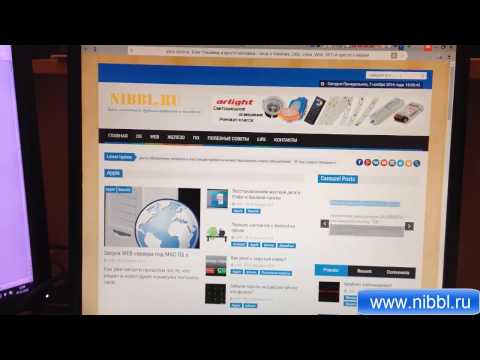2024 Müəllif: Beatrice Philips | [email protected]. Son dəyişdirildi: 2023-12-16 05:25
İstifadəçilərin böyük əksəriyyətinin ixtiyarında standart çap cihazları var. Çox vaxt oxşar hallar ofislərdə inkişaf edir. Ancaq bəzən A3 formatını A4 printerdə necə çap etmək sualının cavabı aktuallaşır . Bir qayda olaraq, belə hallarda ən rasional yanaşma xüsusi proqram məhsullarının istifadəsi olacaq. Bu proqramlar, şəkil və ya sənədi iki vərəqə yerləşdirməyə imkan verir ki, bu da çap olunaraq vahid bir yerə qatlanacaq.
Təlimatlar
A3 formatını standart A4 printerdə necə çap edə biləcəyinizi başa düşərək, Qeyd etmək lazımdır ki, bu cür əlavə qurğular və MFP -lər iki rejimdə çap edə bilər: portret və mənzərə.

Birinci seçim, müvafiq olaraq 8, 5 və 11 düym genişlikdə və 11 düym enində səhifələr çap edir . Landşaft rejiminə keçmək üçün Word istifadə edərkən müəyyən səhifə parametrlərini dəyişdirməlisiniz. Bundan əlavə, rejim printerin özünün və ya çoxfunksiyalı cihazın parametrlərində seçilə bilər.
Yadda saxlamaq vacibdir ki, əksər hallarda çap avadanlıqları və müvafiq proqramlar səhifənin portret istiqamətinə standart olaraq yönəldilmişdir.
Word vasitəsilə lazımi dəyişiklikləri etmək üçün aşağıdakıları etməlisiniz:
- "Fayl" düyməsini basın;
- "Səhifə parametrləri" pəncərəsini açın;
- "İstiqamət" bölməsində "Portret" və ya "Mənzərə" seçin (istifadə olunan mətn redaktorunun versiyasından asılı olaraq).

Səhifənin istiqamətini birbaşa çap cihazının özündə tənzimləmək üçün sizə lazım olacaq:
PC idarəetmə panelinə gedin və "Cihazlar və Yazıcılar" sekmesini açın

siyahıda istifadə olunan və quraşdırılmış printeri və ya çoxfunksiyalı cihazı tapın

avadanlıq simgesini sağ basın

"Ayarlar" menyusunda "İstiqamət" maddəsini tapın

çap edilmiş səhifələrin istiqamətini istədiyiniz kimi dəyişdirmək üçün "Landşaft" ı seçin

Bir çox istifadəçi, böyük ölçüdə standart periferik cihazlara birbaşa Word -dən çap etməyi asanlaşdırır. Bu vəziyyətdə hərəkətlərin alqoritmi belə olacaq:
göstərilən mətn redaktorundan istifadə edərək sənədi açın

çap funksiyasından istifadə edin

A3 formatını seçin

səhifəyə uyğun olaraq hər səhifəyə 1 səhifə təyin edin

çap növbəsinə bir sənəd və ya şəkil əlavə edin və nəticələrini gözləyin (nəticədə printer iki A4 vərəqi buraxacaq)
Yazıcının parametrlərində çap parametrlərinin dəyişdirilməsinin bir nüansını nəzərə almaq vacibdir - seçilmiş rejim (portret və ya mənzərə) cihaz tərəfindən standart olaraq istifadə olunacaq.
Faydalı proqramlar
Xüsusi proqram təminatı hazırlayanlar, standart printerlərdə və MFP -lərdə sənədlərin və müxtəlif formatlı şəkillərin çap edilməsi də daxil olmaqla bir çox əməliyyatı mümkün qədər sadələşdirməyə çalışırlar. Bu vəziyyətdə ən populyar kommunal xidmətlərdən biridir PlaCard … Bu proqram özünü çoxlu A4 vərəqlərində çap etmək üçün təsirli bir vasitə kimi qurdu. Bu halda, şəkil və mətn sənədləri keyfiyyətini itirmədən avtomatik rejimdə lazımi sayda komponentə parçalanır.

PlaCard funksiyası var seçmə çap və qorunma hissələrin hər biri ayrı qrafik fayllar şəklində. Eyni zamanda, yardım proqramı maksimum istifadə rahatlığı ilə xarakterizə olunur. Eyni istifadəçiyə təxminən üç onlarla qrafik formatı təklif edildiyini qeyd etmək lazımdır.
Bu gün yüksək tələbat olan digər təsirli vasitə də proqramdır Asan Poster Yazıcısı . Yalnız bir neçə kliklə bir fürsət təmin edir standart periferik cihazlarda müxtəlif ölçülü plakatlar çap edin ən yüksək keyfiyyətlə. Digər şeylər arasında köməkçi proqram icazə verir kağızın mövqeyini, qrafik sənədin ölçüsünü, həmçinin layout xətlərinin parametrlərini və daha çoxunu tənzimləyin.

Artıq sadalanan proqram məhsullarına əlavə olaraq, çoxfunksiyalı tətbiq populyarlıq reytinqlərində lider mövqe tutur. Posterizasiya … Onun xüsusiyyətlərindən biridir mətn yaza biləcəyiniz bir blokun olması … Bu halda istifadəçi istənilən vaxt bu funksiyanı deaktiv edə bilər. Bunu etmək üçün parametrlərə keçməlisiniz, lazımsız seçimləri deaktiv etməlisiniz və "Tətbiq et" düyməsini basın.

Fraqmentlərin sayı da daxil olmaqla gələcək səhifələrin parametrləri fərdiləşdirilə bilər Daha çox məlumat üçün Ölçü bölməsinə baxın . Kompüter siçanını bir neçə kliklə hər hansı bir faylı A3 formatında çap edə bilərsiniz. Bundan sonra, istifadəçinin yalnız çapın tamamlanmasını gözləməsi və ortaya çıxan bütün elementləri bir -birinə bağlaması lazımdır.
Mümkün problemlər
Adi bir printerdə və ya çoxfunksiyalı bir cihazda A3 vərəqlərini çap edərkən qarşılaşa biləcəyiniz bütün çətinliklər, mətnin və ya şəklin bir neçə komponentinin olması səbəbindən . Bundan əlavə, bütün elementlər yapışqan nöqtələri olmalıdır … Bəzi hallarda mümkündür uyğunsuzluqlar və təhriflər.

İndi istifadəçilər geniş bir ixtisaslaşdırılmış proqram arsenalına daxil ola bilərlər . Bu proqramlar, iki A4 səhifədən ibarət olan A3 səhifəsini çap etmək üçün minimum müddətdə sizə kömək edəcək.
Çox vaxt bütün problemlərin həlli, istifadə olunan kommunal xidmətlərin düzgün qurulmasında, eləcə də periferik cihazın özündədir.
Tövsiyə:
Telefondan Printerə Necə çap Etmək Olar? 27 şəkil Foto, Sənəd Və Digər Faylları Necə çap Etmək Olar? Çap Etməyi Necə Qura Bilərəm?

Fotoşəkilləri telefonunuzdan printerdə necə çap etmək olar? Sənədlər, biletlər, mətn və digər sənədlər hansı yollarla çap edilə bilər? Avadanlıq qurarkən nələrə diqqət edilməlidir? Mümkün aşkarlama və çap problemləri
Bir Kitabı Printerdə Necə çap Etmək Olar? Word -də Hər Iki Tərəfi Necə çap Etmək Olar? Evdə Kitab çap Etməyin Başqa Yolları

Evdə kitab çap etmək hər kəs üçün əlçatandır. Bir kitabı printerdə necə düzgün çap etmək olar? Word -də hər iki tərəfə bir sənəd necə çap olunur?
Bir Printeri Wi-Fi Vasitəsilə Dizüstü Kompüterə Necə Bağlamaq Olar? Router Və Yerli şəbəkə Vasitəsilə əlaqə. Niyə Dizüstü Kompüterim Printeri Görmür Və Faylları Simsiz Printerdə Necə çap Etmək Olar?

Bir printer almaq, çap probleminin həll edildiyi anlamına gəlmir. Bir printeri Wi-Fi vasitəsilə dizüstü kompüterə necə bağlamaq olar? Router və ya yerli şəbəkə vasitəsilə əlaqə. Bağlandıqda tipik səhvlər və problemlər nələrdir. Yazıcı bağlantısı problemlərini necə həll edə bilərəm?
Bir Kompüterdən Printerə Necə çap Etmək Olar? 37 şəkil Şəkilləri Və Sənədləri Necə çap Etmək Olar? Yazıcımı çap Etmək üçün Necə Qura Bilərəm?

Bir kompüterdən printerə necə çap etmək olar? Şəkilləri və sənədləri, fotoşəkilləri və qrafikləri necə çap etmək olar? Pdf çıxışı necə aparılır? Yazıcımı çap etmək üçün necə qura bilərəm?
Canon Foto Printerləri (12 şəkil): Kompakt Foto Printer Və Digər Modelləri Seçin. Foto çap üçün Hansı Kağıza Ehtiyacınız Var? Bir Printerdə Necə çap Etmək Olar?

Nə cür foto printerlər ola bilər? Foto çap üçün hansı kağıza ehtiyacınız var? Kompakt bir foto printer seçmək və digər Canon modellərini qiymətləndirmək